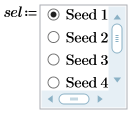Ejemplo: Botón de radio
Este script permite controlar el proceso de generar un conjunto de números aleatorios basados en un valor Seed en concreto.
1. Defina las variables y la función Seed.




2. En la ficha Entrada/Salida del grupo Controles, pulse en > .
3. Introduzca un nombre de variable de salida para Botón de radio en la parte izquierda del operador de definición.
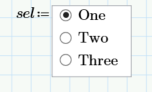
4. En el lado derecho de la opción Botón de radio, añada la lista de elementos. En este caso, se trata de una lista de valores Seed:
a. Pulse con el botón derecho del ratón en Botón de radio y seleccione Editar.
b. Pulse en la ficha Propiedades.
c. Edite la opción Valores de Botón de radio.
d. Pulse en Cerrar.
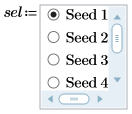
5. Como alternativa, el script se puede editar mediante el Editor de scripts.
Copie este ejemplo en la hoja de trabajo de PTC Mathcad Prime para ver el script que se ha utilizado aquí. |
6. Defina las funciones para el trazado.





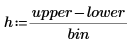


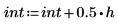

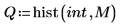
7. Cree un gráfico de distribución para cada valor de seed para ver los cambios de los distintos valores de los botones de radio.
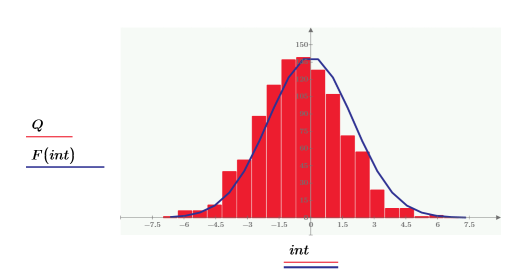
8. El ejemplo anterior está en JScript. Copie el siguiente ejemplo para ver el script en VBScript.